Asus ET2300 User Manual [it]
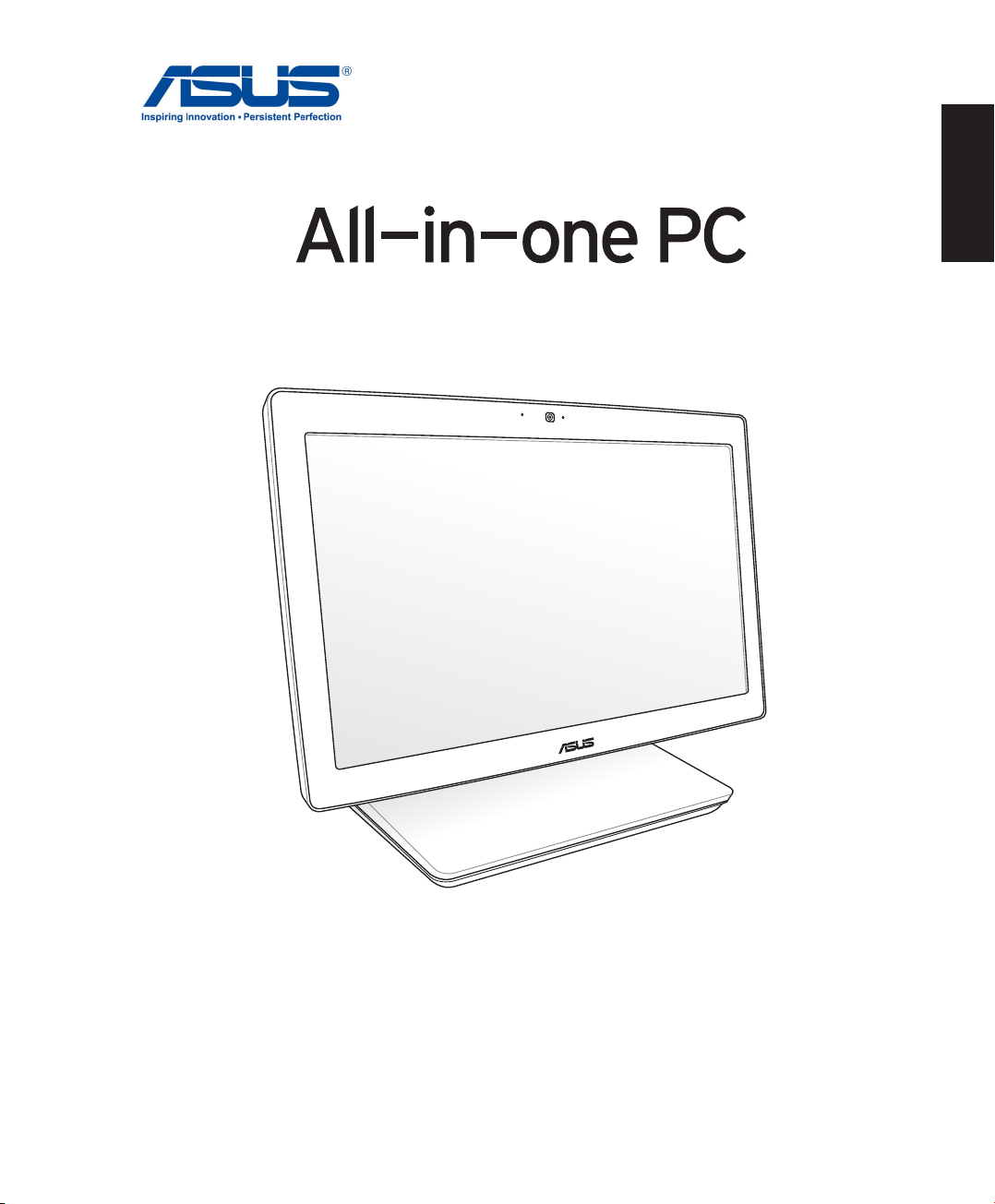
Serie ET2300
Italiano
Manuale Utente
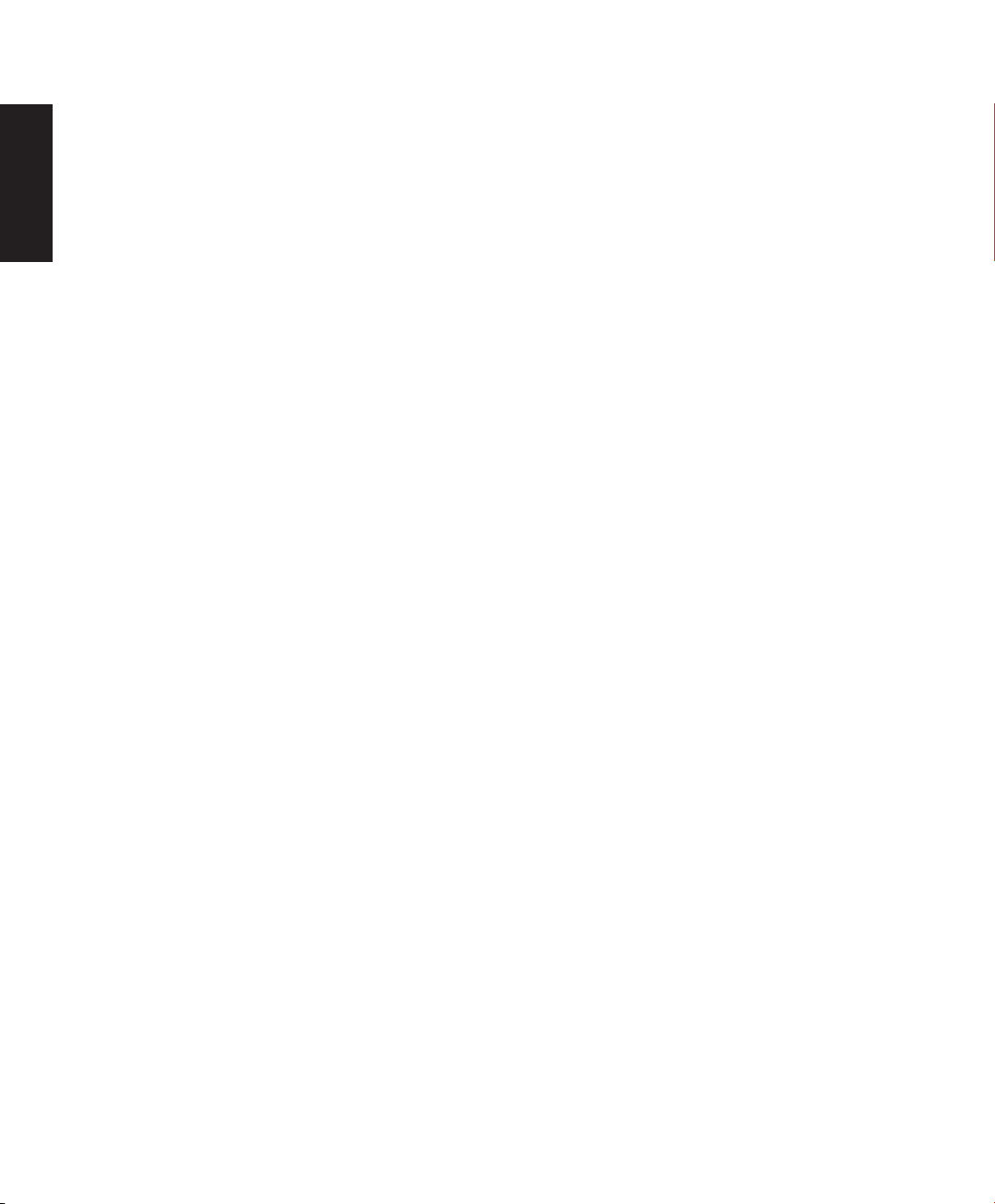
Italiano
I7622
Agosto 2012
INFORMAZIONI SUL COPYRIGHT
Alcuna parte di questo manuale, compresi i prodotti e i software in esso descritti, può essere riprodotta,trasmessa, trascritta, archiviata in
un sistema di recupero o tradotta in alcuna lingua, in alcuna forma e in alcun modo, fatta eccezione per la documentazione conservata
dall’ acquirente a scopi di backup, senza l’espressa autorizzazione scritta di ASUSTeK COMPUTER INC. (“ASUS”).
ASUS FORNISCE QUESTO MANUALE ”COSI’ COM’E’ ”, SENZA GARANZIA DI ALCUN TIPO, ESPLICITA O IMPLICITA, INCLUDENDO SENZA
LIMITAZIONE LE GARANZIE O CONDIZIONI IMPLICITE DI COMMERCIABILITA’ O IDONEITA’ A UN PARTICOLARE SCOPO.IN NESSUN CASO
ASUS, I SUOI DIRIGENTI,FUNZIONARI, IMPIEGATI O DISTRIBUTORI SONO RESPONSABILI PER QUALSIASI DANNO INDIRETTO,PARTICOLARE,
ACCIDENTALE O CONSEGUENTE (COMPRESI DANNI DERIVANTI DA PERDITA DI PROFITTO, PERDITA DI CONTRATTI,PERDITA D’USO O
DI DATI, INTERRUZIONE DELL’ ATTIVITA’ E SIMILI), ANCHE SE ASUS E’ STATA AVVISATA DELLA POSSIBILITA’ CHE TALI DANNI SI POSSANO
VERIFICARE IN SEGUITO A QUALSIASI DIFETTO O ERRORE NEL PRESENTE MANUALE O NEL PRODOTTO.
I prodotti e nomi delle aziende che compaiono in questo manuale possono o meno essere marchi registrati o diritti d’ autore delle
rispettive aziende,e sono usati solo a scopo identificativo o illustrativo a beneficio dell’utente, senza alcuna intenzione di violazione
dei diritti di alcuno.
LE SPECIFICHE E LE INFORMAZIONI CONTENUTE IN QUESTO MANUALE SONO FORNITE A SOLO USO INFORMATIVO E SONO SOGGETTE
A CAMBIAMENTI IN QUALSIASI MOMENTO, SENZA PREAVVISO, E NON POSSONO ESSERE INTERPRETATE COME UN IMPEGNO DA PARTE
DI ASUS.ASUS NON SI ASSUME ALCUNA RESPONSABILITA’ E NON SI FA CARICO DI NESSUN ERRORE O INESATTEZZA CHE POSSA
COMPARIRE IN QUESTO MANUALE, COMPRESI I PRODOTTI E I SOFTWARE CONTENUTI AL SUO INTERNO.
Copyright © 2012 ASUSTeK COMPUTER INC. Tutti i Diritti Riservati.
CONDIZIONI E LIMITI DI COPERTURA DELLA GARANZIA SUL PRODOTTO
Le condizioni di garanzia variano a seconda del tipo di prodotto e sono specificatamente indicate nel Certificato di Garanzia allegato,
cui si fa espresso rinvio.
Inoltre la presente garanzia non è valida in caso di danni o difetti dovuti ai seguenti fattori: (a) uso non idoneo, funzionamento o
manutenzione improprio, incluso senza limitazioni l’utilizzo del prodotto con una finalità diversa da quella conforme alle istruzioni di
ASUSTeK COMPUTER INC. in merito all’idoneità di utilizzo e alla manutenzione; (b) installazione o utilizzo del prodotto in modo non
conforme agli standard tecnici o di sicurezza vigenti nell’Area Economica Europea e in Svizzera; (c) collegamento a rete di alimentazione
con tensione non corretta; (d) utilizzo del prodotto con accessori di terzi, prodotti o dispositivi ausiliari o periferiche; (e) tentativo di
riparazione effettuato da una qualunque terza parte diversa dai centri di assistenza ASUSTeK COMPUTER INC. autorizzati; (f) incidenti,
fulmini, acqua, incendio o qualsiasi altra causa il cui controllo non dipende da ASUSTeK COMPUTER INC.; abuso, negligenza o uso
commerciale.
La presente Garanzia non è valida per l’assistenza tecnica o il supporto per l’utilizzo del prodotto, compreso l’utilizzo dell’hardware
o del software. L’assistenza e il supporto disponibili (se previsti), nonchè le spese e gli altri termini relativi all’assistenza e al supporto
(se previsti) verranno specificati nella documentazione destinata al cliente fornita a corredo del Prodotto.
E’ responsabilità dell’utente, prima ancora di richiedere l’assistenza, effettuare il backup dei contenuti presenti sul Prodotto, inclusi i
dati archiviati o il software installato nel prodotto. ASUSTeK COMPUTER INC. non è in alcun modo responsabile per qualsiasi danno,
perdita di programmi, dati o altre informazioni archiviate su qualsiasi supporto o parte del prodotto per il quale viene richiesta
l’assistenza; ASUSTeK COMPUTER INC.non è in alcun modo responsabile delle conseguenze di tali danni o perdite, incluse quelle di
attività, in caso di malfunzionamento di sistema, errori di programmi o perdita di dati.
E’ responsabilità dell’utente, prima ancora di richiedere l’assistenza, eliminare eventuali funzioni, componenti, opzioni, modifiche e
allegati non coperti dalla presente Garanzia, prima di far pervenire il prodotto a un centro servizi ASUSTeK COMPUTER INC. ASUSTeK
COMPUTER INC. non è in alcun modo responsabile di qualsiasi perdita o danno ai componenti sopra descritti.
ASUSTeK COMPUTER INC. non è in alcun modo responsabile di eliminazioni, modifiche o alterazioni ai contenuti presenti sul Prodotto
compresi eventuali dati o applicazioni prodottesi durante le procedure di riparazione del Prodotto stesso. Il Prodotto verrà restituito
all’utente con la configurazione originale di vendita, in base alle disponibilità di software a magazzino.
LICENZA SOFTWARE
I p rod otti ASU S po sso no e ssere co rred ati da sof twa re, seco ndo la tip olo gia de l pro dot to. I sof twa re, abbi nat i
ai prodotti, sono in versione “OEM”: il software OEM viene concesso in licenza all’utente finale, come par te integrante
del prodotto; ciò significa che non può essere trasferito ad altri sistemi hardware e che, in caso di rottura, di furto o in
ogni altra situazione che lo renda inutilizzabile, anch e la possibilità di utilizzare il prodotto OEM viene compromessa.
Chiunque acquisti, unitamente al prodotto, un software OEM, è tenuto ad osservare i termini e le condizioni del contratto di licenza
tra il proprietario del software e l’utente finale, denominato “EULA” (End User Licence Agreement), visualizzato a video, durante la fase
di installazione del software stesso. Si avvisa che l’accettazione, da parte dell’utente, delle condizioni dell’EULA, ha luogo al momento
dell’installazione del software stesso.
ASSISTENZA E SUPPORTO
Visitare il nostro sito al seguente indirizzo: http://support.asus.com/contact/contact.aspx?SLanguage=en-us
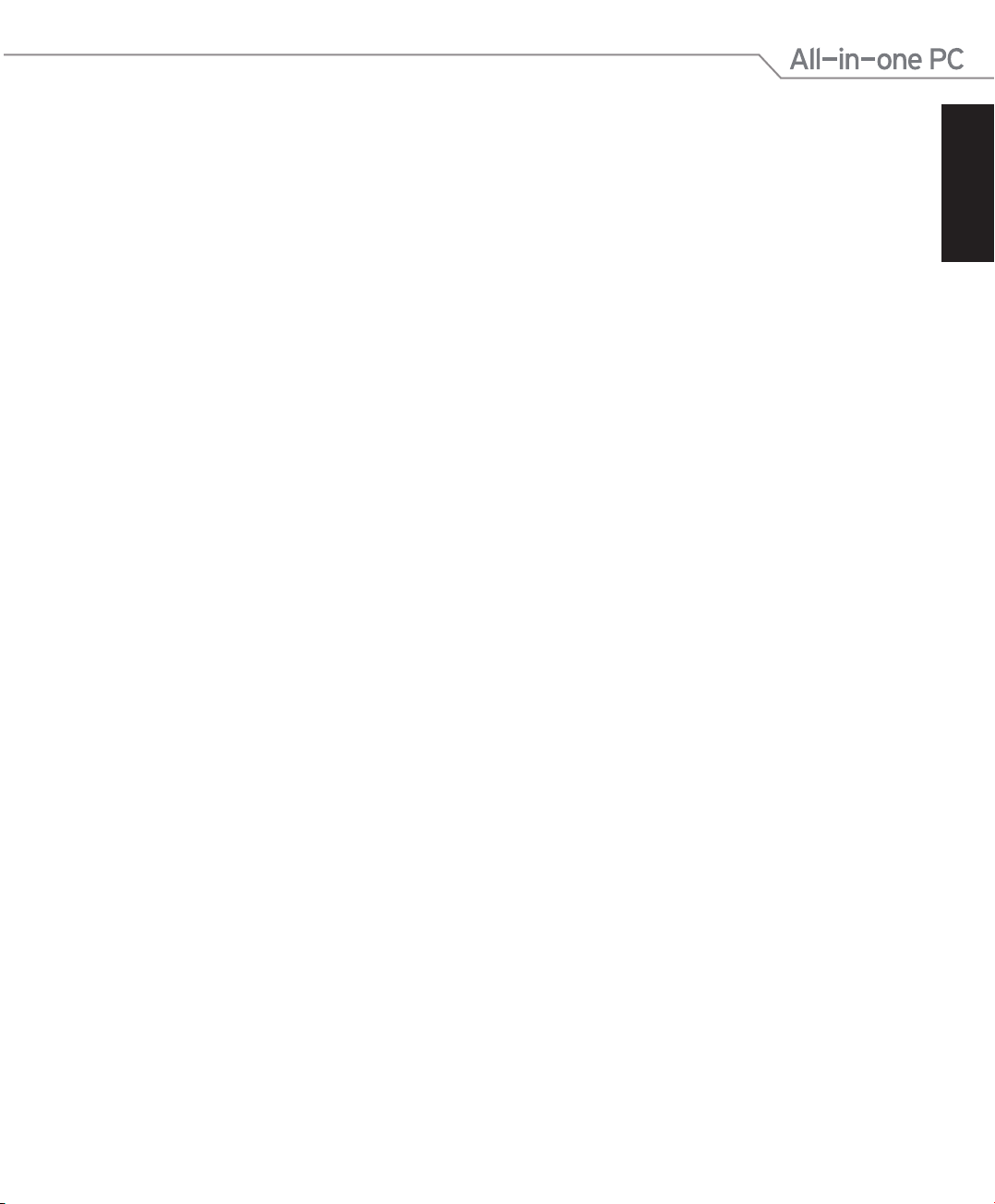
Indice
Informazioni sul manuale ................................................................................................................................... 5
Note e messaggi del manuale .............................................................................................................................6
Icone .............................................................................................................................................................................. 6
Formati carattere ......................................................................................................................................................6
Norme di Sicurezza ............................................................................................................................................... 7
Installazione del sistema ........................................................................................................................................ 7
Precauzioni d’uso .....................................................................................................................................................7
Pressione sonora .......................................................................................................................................................8
Nota per gli installatori di sistemi CATV (su modelli selezionati) ............................................................8
Adattatore ................................................................................................................................................................... 8
Ventola a corrente continua .................................................................................................................................8
Contenuto della confezione .............................................................................................................................. 9
Capitolo 1: Caratteristiche Hardware
Descrizione di All-in-one PC .............................................................................................................................. 10
Vista Frontale .............................................................................................................................................................10
Vista Posteriore ..........................................................................................................................................................12
Viste Laterali ............................................................................................................................................................... 14
Capitolo 2: Utilizzo di All-in-one PC
Posizionamento di All-in-one PC ..................................................................................................................... 17
Collocazione su scrivania ....................................................................................................................................... 17
Installazione di All-in-one PC ............................................................................................................................ 18
Connessione di tastiera e mouse via cavo .......................................................................................................18
Connessione di tastiera e mouse senza cavo ................................................................................................. 19
Accensione di All-in-one PC ..................................................................................................................................20
Gesti interattivi ..........................................................................................................................................................21
Menu OSD (On Screen Display) ....................................................................................................................... 23
Utilizzo della funzione OSD ..................................................................................................................................23
Selezione del segnale in ingresso ....................................................................................................................... 24
Configurazione dell’uscita audio via dispositivo HDMI .......................................................................... 24
Connessione con Intel® Wireless Display (WiDi) ......................................................................................... 26
Utilizzo di Intel® WiDi per la prima volta .......................................................................................................... 26
Italiano
All-in-one PC ET2300
3

Italiano
Indice
Capitolo 3: Nozioni di Base su Windows® 8
Requisiti del sistema ............................................................................................................................................ 27
Procedura di inizializzazione ............................................................................................................................. 28
Schermata di blocco di Windows® 8................................................................................................................ 28
Interfaccia utente Windows® ............................................................................................................................. 29
Applicazioni Windows® .......................................................................................................................................... 30
Hotspot ........................................................................................................................................................................30
Utilizzo delle applicazioni Windows® ............................................................................................................. 33
Avvio applicazioni .................................................................................................................................................... 33
Personalizzazione applicazioni ............................................................................................................................ 33
Accesso alla schermata Apps ............................................................................................................................... 34
Charm Bar .................................................................................................................................................................... 35
Funzione Snap ........................................................................................................................................................... 37
Tasti di scelta rapida ............................................................................................................................................. 38
Spegnimento di All-in-one PC .......................................................................................................................... 39
Accesso al BIOS ...................................................................................................................................................... 40
Accesso rapido al BIOS............................................................................................................................................40
Capitolo 4: Connessione a Internet
Connessione Wi-Fi ................................................................................................................................................. 41
Connessione via cavo .......................................................................................................................................... 43
Configurazione di una connessione di rete con IP dinamico/PPPoE ..................................................... 43
Configurazione di una connessione di rete con IP statico .........................................................................46
Capitolo 5: Ripristino del sistema
Ripristino del sistema di All-in-one PC........................................................................................................... 47
Ripristino da un file immagine del sistema.................................................................................................. 48
Creazione di un’unità di ripristino USB ............................................................................................................. 48
Rimuovi tutto e reinstalla Windows................................................................................................................ 49
Appendice
Comunicazioni ....................................................................................................................................................... 50
Dichiarazione IC sull’Esposizione alle emissioni RF per il Canada ..........................................................51
Dichiarazione di Conformità (Direttiva R&TTE 1999/5/EC) ........................................................................ 52
Dichiarazione di conformità con le normative internazionali in materia di tutela ambientale .. 54
Certificazione ENERGY STAR .................................................................................................................................55
4
All-in-one PC ET2300
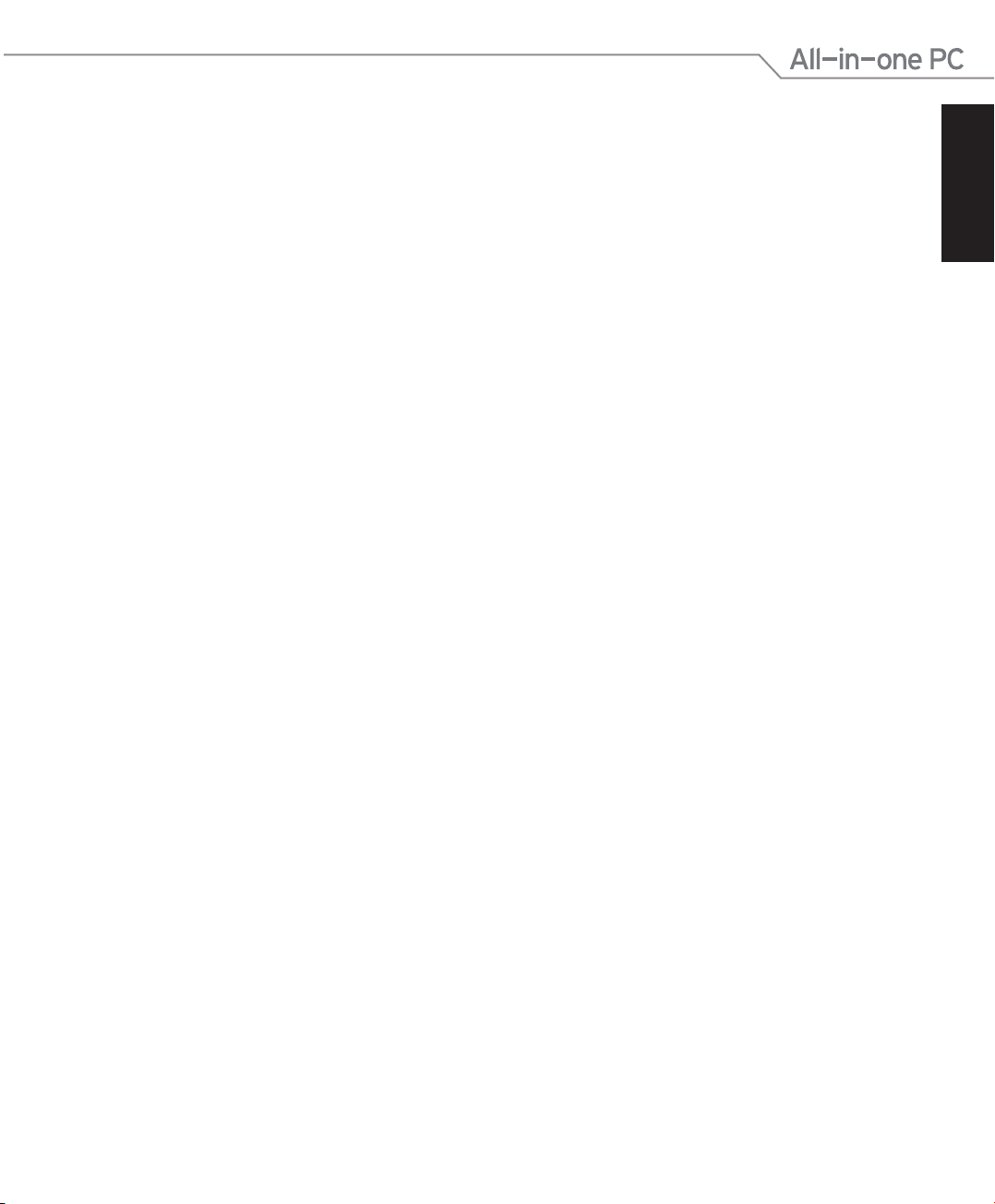
Informazioni sul manuale
Questo manuale descrive le caratteristiche hardware e software di All-in-one PC, organizzate
nei seguenti capitoli:
Capitolo 1: Caratteristiche Hardware
Descrizione dei componenti dell’hardware di All-in-one PC.
Capitolo 2: Utilizzo di All-in-one PC
Informazioni sull’installazione e l’uso di All-in-one PC.
Capitolo 3: Nozioni di base su Windows® 8
Informazioni generali sull’utilizzo di Windows® 8 su All-in-one PC.
Capitolo 4: Connessione a internet
Descrizione delle modalità di connessione di All-in-one PC con una rete via cavo o Wi-Fi.
Capitolo 5: Ripristino del sistema
Istruzioni sul ripristino del sistema di All-in-one PC.
Appendice
Comunicazioni e informazioni sulla sicurezza per All-in-one PC.
Italiano
All-in-one PC ET2300
5

Italiano
Note e messaggi del manuale
Per evidenziare le informazioni chiave, contenute nel manuale, sono inseriti i seguenti messaggi:
IMPORTANTE!! Messaggio contenente informazioni importanti per completare un’operazione.
NOTA: Messaggio contenente informazioni aggiuntive e suggerimenti per completamento di
un’operazione.
AVVERTENZA!! Messaggio contenente le indicazioni da seguire per garantire la sicurezza di
determinate operazioni, onde evitare danni ai dati e ai componenti del PC.
Icone
Le icone indicano i dispositivi da utilizzare per l’esecuzione di una serie di operazioni e di attività
con All-in-one PC.
Display touchscreen.
Tastiera.
Formati carattere
Grassetto = Indica il menu o l’elemento da selezionare.
Corsivo = Indica la sezione del manuale da consultare.
Tutte le illustrazioni e le gure di questo manuale sono puramente indicative. Le
reali speciche del prodotto e le foto delle schermate dei software possono subire
variazioni, a seconda dei paesi. Visitare il sito web ASUS www.asus.com per informazioni
aggiornate.
6
All-in-one PC ET2300

Norme di Sicurezza
All-in-one PC ET2300 è stato realizzato e testato per soddisfare i nuovissimi standard di
sicurezza per apparecchiature IT. Tuttavia, per garantirne l’osservanza, è importante leggere le
seguenti norme di sicurezza.
Installazione del sistema
Prima di utilizzare l’apparecchio, leggere e seguire tutte le istruzioni contenute nella
•
documentazione.
Non utilizzare questo prodotto in prossimità di acqua o di sorgenti di calore, come un
•
radiatore.
Installare il sistema su una supercie stabile.
•
I fori e le scanalature sul telaio servono per la ventilazione. Non ostruire o coprire tali
•
aperture. Assicurarsi di lasciare un ampio spazio intorno al sistema per la ventilazione. Mai
inserire oggetti di alcun tipo sulle scanalature/fori destinati alla ventilazione.
Utilizzare il prodotto in ambienti a temperature comprese fra 0˚C e 40˚C.
•
In caso di impiego di un cavo di estensione, assicurarsi che l’amperaggio totale dei
•
dispositivi inseriti non superi quello di All-in-One PC ET2300.
Precauzioni d’uso
Non camminare sul cavo di alimentazione e non lasciare alcun oggetto su di esso.
•
Non versare acqua o altri liquidi sul sistema.
•
Quando il sistema è spento, continua a circolare un seppur minimo usso di corrente
•
elettrica. Prima di pulire il sistema, disinserire sempre tutti i cavi (alimentazione, modem e
di rete) dalle prese elettriche.
Per poter raggiungere la massima sensibilità al tocco, il display touchscreen richiede una
•
pulizia periodica. Tenerlo lontano da oggetti estranei ed evitare un eccessivo accumulo di
polvere. Per eettuare la pulizia del display:
Spegnere il sistema e staccare il cavo di alimentazione dalla parete.
•
Spruzzare un modesto quantitativo di detergente per i vetri, ad uso domestico, sul
•
panno per la pulizia in dotazione e spolverare delicatamente la supercie dello schermo.
Non spruzzare il detergente direttamente sul display.
•
Non utilizzare un detergente abrasivo o un panno ruvido.
•
Se si vericano i seguenti problemi tecnici, disinserire il cavo di alimentazione e contattare
•
un tecnico qualicato o il proprio rivenditore.
La spina o il cavo di alimentazione sono danneggiati.
•
Un liquido è stato rovesciato nel sistema.
•
Il sistema non funziona in modo corretto, pur attenendosi alle istruzioni operative.
•
Il sistema è caduto o il cabinet è stato danneggiato.
•
Le prestazioni del sistema sono cambiate.
•
Italiano
All-in-one PC ET2300
7
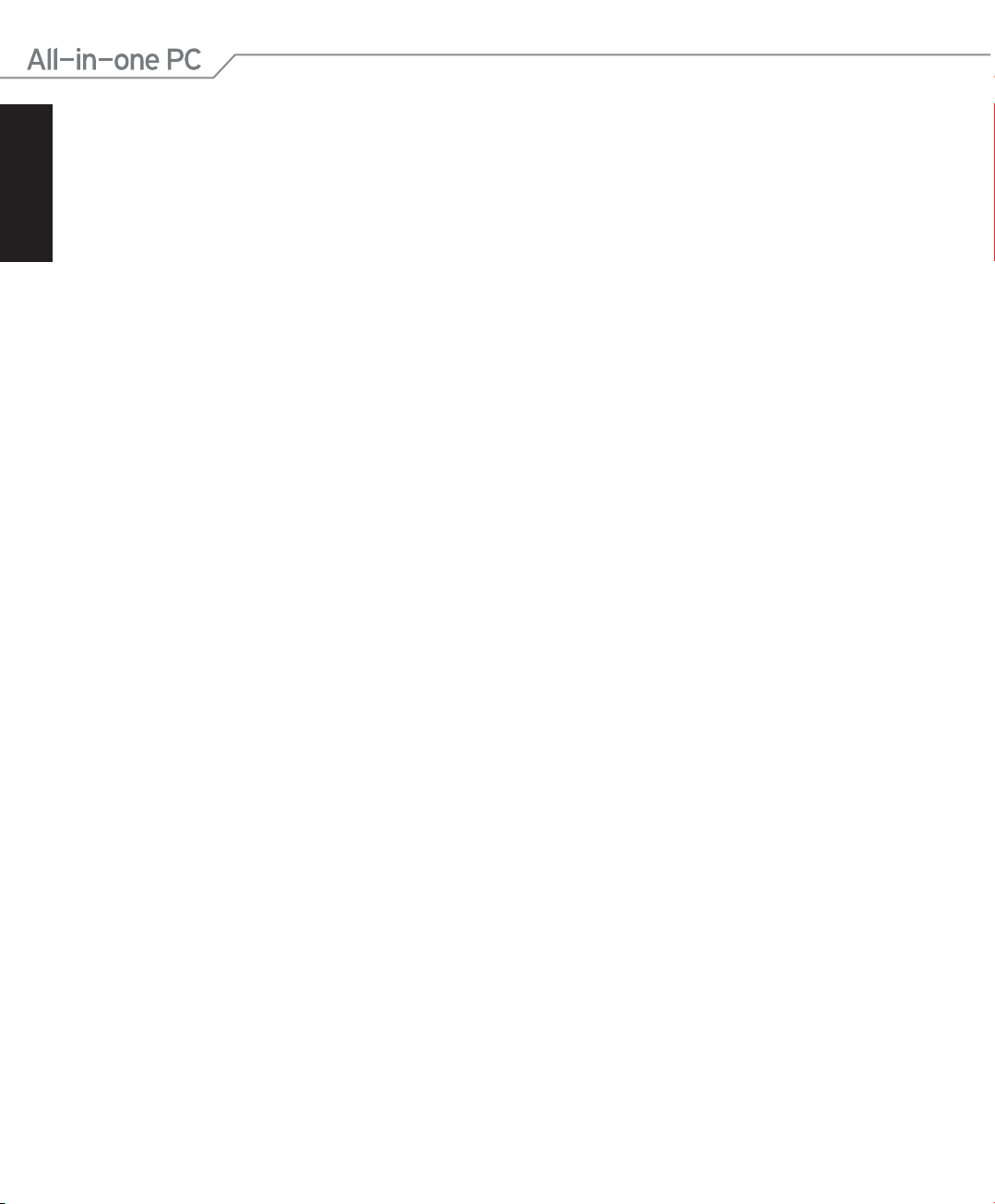
Italiano
Pressione sonora
Avvertenza: un’eccessiva pressione del suono, proveniente da cue o auricolari, potrebbe causare
danni all’udito. Si prega di notare che la regolazione del controllo volume e dell’equalizzatore, al
di sopra della posizione centrale, potrebbe aumentare la tensione in uscita di cue e auricolari
e, pertanto, il livello della pressione sonora.
Nota per gli installatori di sistemi CATV (su modelli selezionati)
Nota per gli installatori di Sistemi CATV — Questo promemoria serve a richiamare l’attenzione
degli installatori di sistemi CATV sulla sezione 820-93 del Codice Elettrico Nazionale, che fornisce
le direttive per un’ appropriata messa a terra e, in particolare, specica che lo schermo del cavo
coassiale deve essere collegato ad un sistema di messa a terra dell’edicio, il più vicino possibile
al punto di ingresso del cavo.
Adattatore
1. Informazioni sull’adattatore di corrente:
a. Tensione in ingresso: 100–240Vac
Frequenza in ingresso: 50–60Hz
Corrente in uscita: 180W (19.5V, 9.23A)
Tensione in uscita: 19.5Vdc
2. La presa deve essere facilmente accessibile e situata in prossimità del dispositivo.
Ventola a corrente continua
La ventola a corrente continua è un componente in movimento che potrebbe essere pericoloso.
Pertanto, è prudente stare lontani dalle lamelle della ventola.
8
All-in-one PC ET2300

Contenuto della confezione
Quick Guide
All-in-one PC ET2300 Tastiera (con o senza cavo) - opzionale Mouse (con o senza cavo) - opzionale(con o senza cavo) - opzionale
Adattatore AC Cavo di Alimentazione Guida Rapida
Italiano
Certicato di Garanzia
Dongle ricevitore USB per mouse e tastiera
wireless (opzionale)opzionale))
Subwoofer (opzionale)
Telecomando (opzionale)
NOTA: le illustrazioni di tastiera, mouse, unità di alimentazione, telecomando e del dongle ricevitore USB
(opzionale) sono puramente indicative. Le speciche del prodotto potrebbero variare in funzione del paese di
distribuzione del prodotto.
All-in-one PC ET2300
9
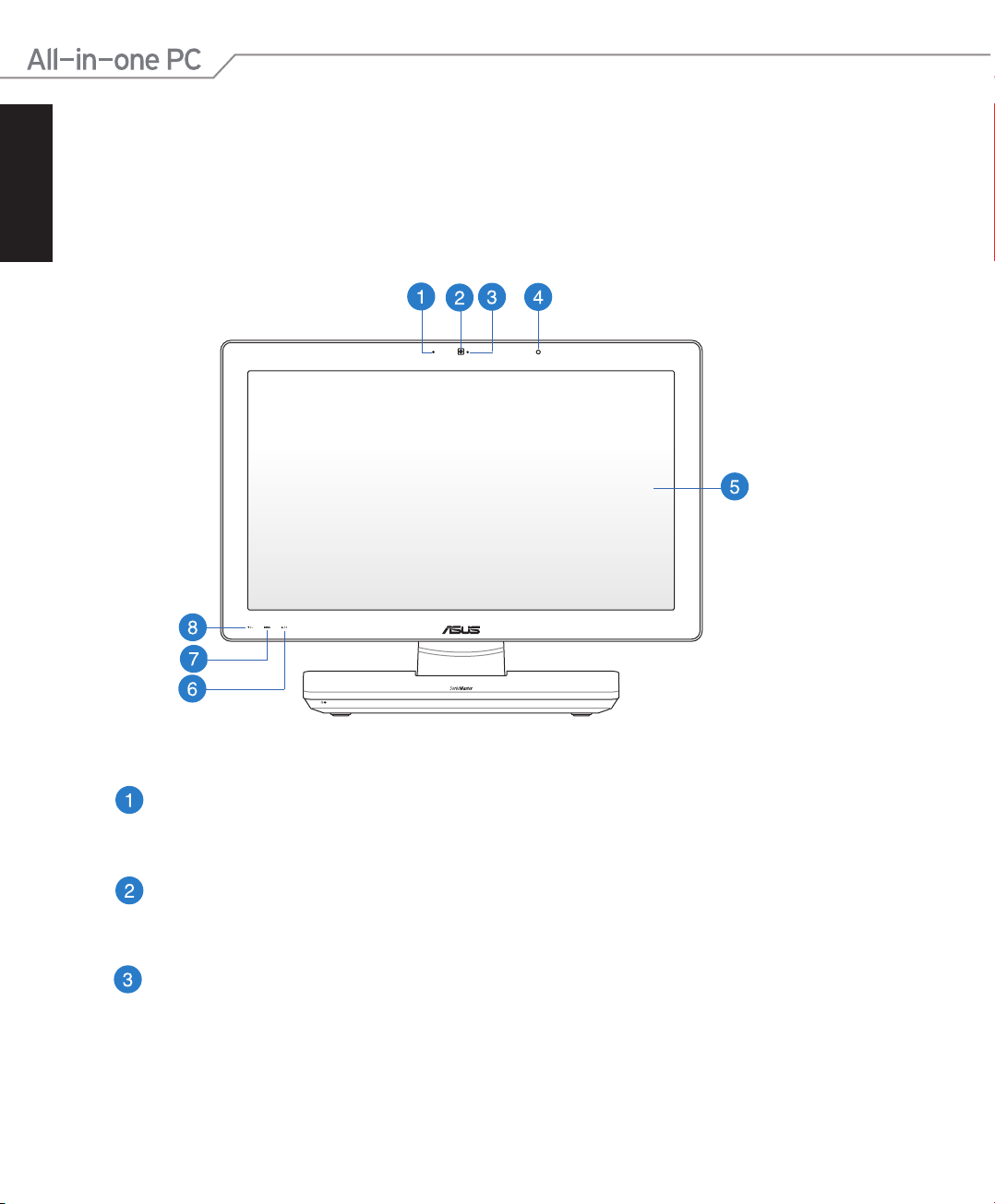
Italiano
Capitolo 1: Caratteristiche Hardware
Descrizione di All-in-one PC
Vista Frontale
10
Microfono digitale (integrato)
Il microfono digitale integrato può essere utilizzato per video conferenze, narrazioni
vocali, registrazioni audio e applicazioni multimediali.
Webcamera
La webcamera integrata, insieme al microfono digitale, consente di eettuare video
conversazioni online.
LED webcamera
Segnala l’attivazione della webcamera integrata.
All-in-one PC ET2300
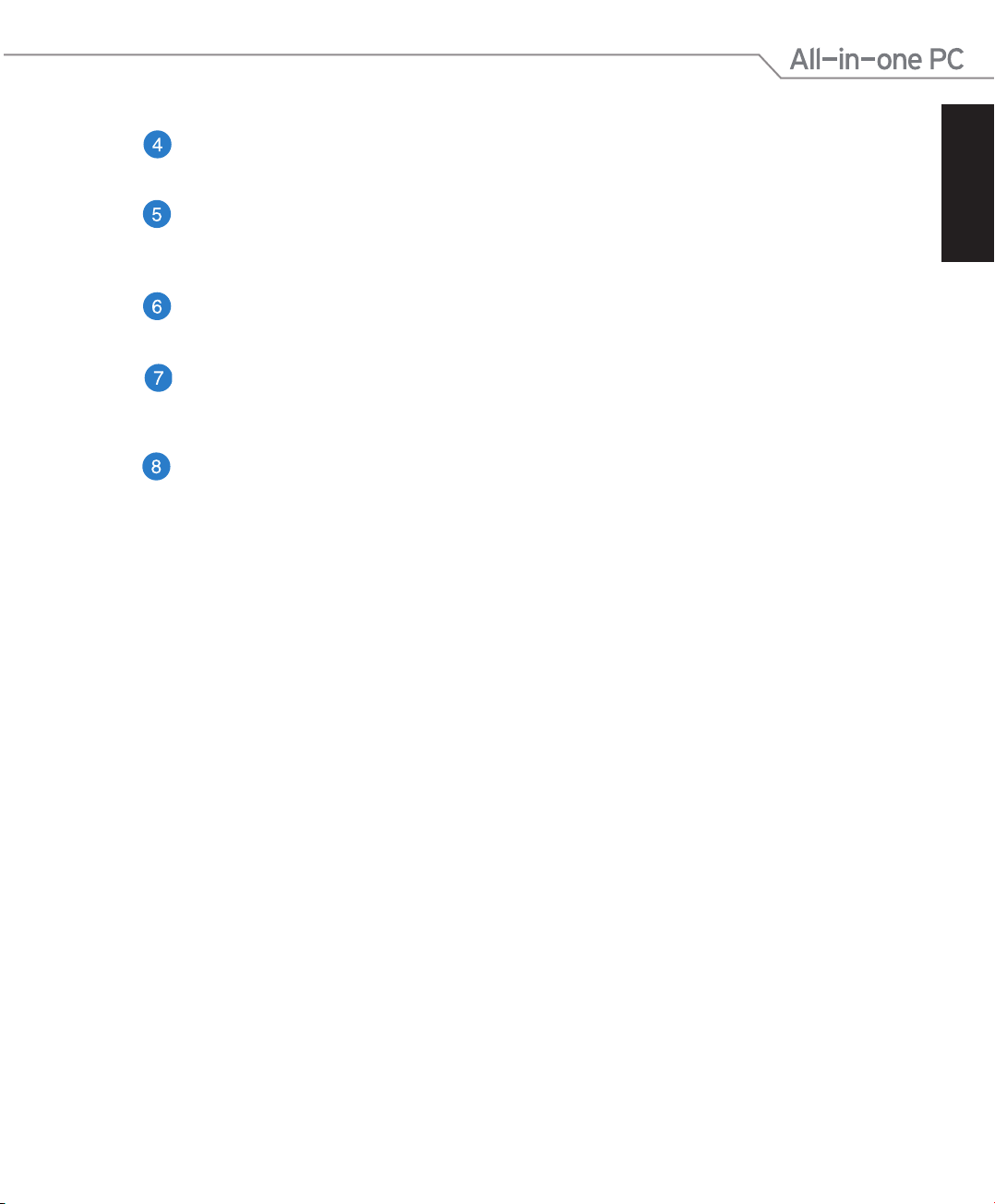
Ricevitore telecomando
Il ricevitore del telecomando riceve i segnali infrarossi proveniente dal telecomando.
Display LCD
Display LCD caratterizzato da una risoluzione ottimale. I modelli con la funzione
touchscreen portano la vita digitale sulla punta delle dita.
Pulsante Menu su
Premere questo pulsante per scorrere il menu verso l’alto.
Pulsante MENU
Premere questo pulsante per visualizzare il menu e per selezionare un elemento
(funzione), quando è attivato l’OSD (On-Screen-Display).
Pulsante Menu giù
Premere questo pulsante per scorrere il menu verso il basso..
Italiano
All-in-one PC ET2300
11

Italiano
Vista Posteriore
12
Ingresso Antenna (su modelli selezionati)
L’ingresso antenna è predisposto per i segnali di frequenza TV e permette l’utilizzo
dell’antenna digitale TV o l’ingresso dei servizi televisivi a pagamento. L'antenna può
ricevere la TV digitale. La connessione del servizio via cavo consente di ricevere la TV
digitale e/o analogica, in base al tipo di servizio acquistato.
Ingresso HDMI
HDMI (High-Denition Multimedia Interface) è un’interfaccia audio/video
completamente digitale senza compressione, posta fra una qualunque sorgente
audio/video, come un notebook PC.
Uscita HDMI
Collegare questa porta a dispositivi dotati di ingresso HDMI, come un proiettore o un
monitor LCD.
All-in-one PC ET2300

Porta LAN
La porta LAN RJ-45 a otto pin supporta un cavo Ethernet standard per la connessione
con la rete locale.
Jack Subwoofer (su modelli selezionati)
Il jack subwoofer proprietario è utilizzato per la connessione di ASUS All-in-one PC con
un subwoofer e consente di riprodurre bassi vibranti (bassa frequenza) in applicazioni
multimediali.
IMPORTANTE! Il jack per subwoofer può essere collegato UNICAMENTE a subwoofer
per All-in-one PC o a dispositivi audio prodotti da ASUS. NON deve essere in alcun modo
collegato ad altre periferiche per evitare di danneggiare il dispositivo.
Ingresso alimentazione
L’adattatore di corrente in dotazione converte la corrente elettrica alternata di rete in
corrente continua da utilizzare con questo jack. L’energia elettrica fornita attraverso questo
jack alimenta il PC. Per evitare danni al PC, utilizzare sempre l’adattatore in dotazione.
AVVERTENZA! Quando in funzione, l’adattatore può diventare piuttosto caldo. Per questo
motivo, non deve essere coperto e va tenuto lontano dal corpo.
Italiano
All-in-one PC ET2300
13
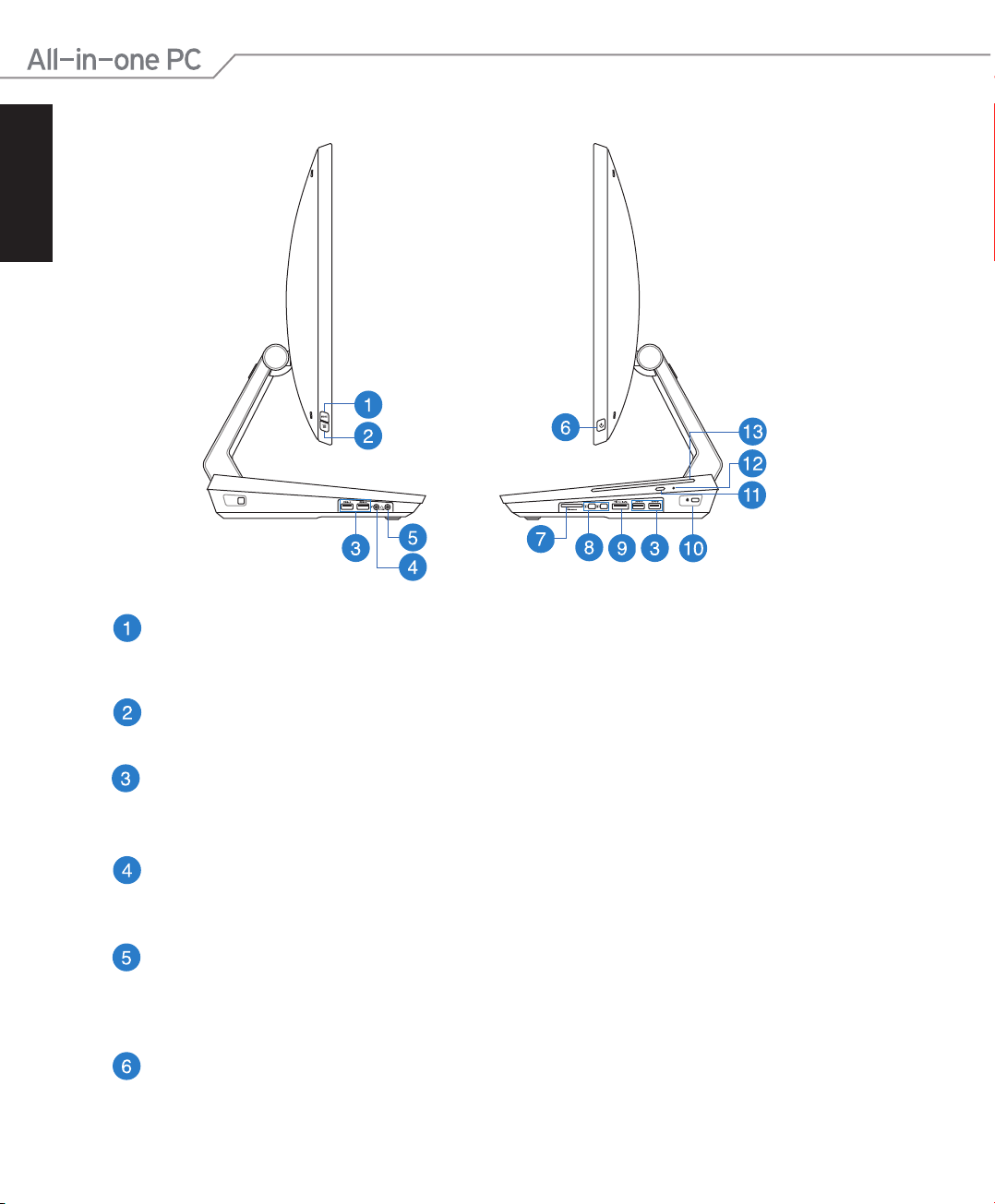
Italiano
Viste Laterali
Pulsante Modalità
Pre,ere questo pulsante per passare da All-in-one PC a un monitor HDMI e viceversa
come sorgente del segnale video.
Blocco menu
Premere per attivare o disattivare il pulsante MENU sul pannello frontale.
14
Porte USB 3.0
Queste porte USB (Universal Serial Bus) forniscono una velocità di trasferimento dati
sino a 5Gbit/s e sono retro-compatibili con lo standard USB2.0.
Jack microfono
Il jack per il microfono è stato progettato per collegare un microfono, da utilizzare per
video conferenze, narrazioni vocali o semplici registrazioni audio.
Jack cue
Il jack per cue stereo (3.5mm) è utilizzato per collegare il segnale audio in uscita del
sistema con le cue. L’ uso di questo jack disattiva automaticamente gli altoparlanti
integrati.
Pulsante di accensione
Premere questo pulsante per accendere All-in-one PC.
All-in-one PC ET2300
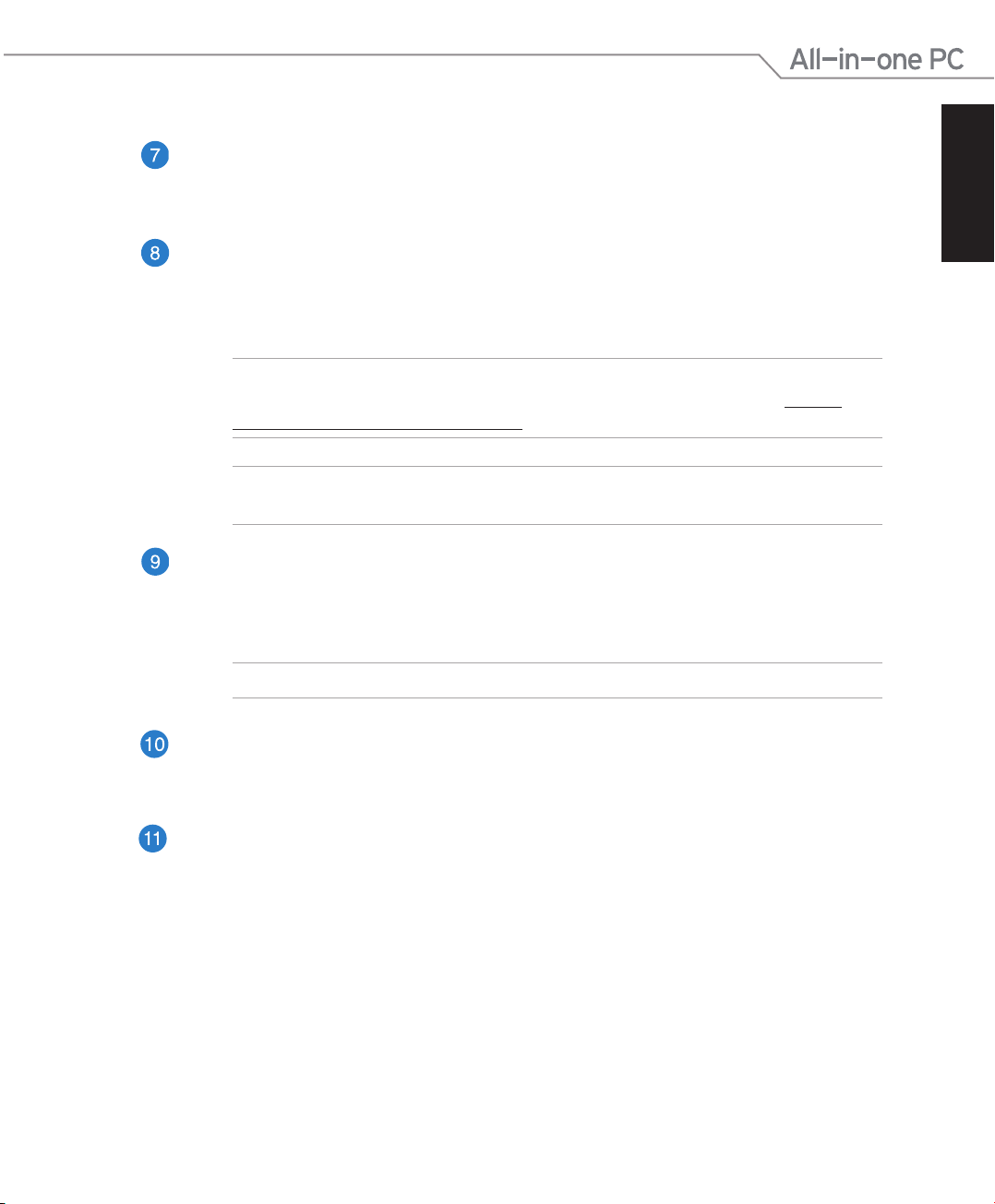
Lettore di schede di memoria
Questo All-in-one PC è dotato di un lettore di schede di memoria integrato con il supporto
dei formati scheda MMC, SD e SDHC.
Porta Mini DisplayPort/ ThunderBolt (varia in base al modello)
Utilizzare un adattatore Thunderbolt per collegare All-in-one PC con un display* esterno
DisplayPort, VGA, DVI o HDMI e provare uno schermo ad alta risoluzione con l’uso della
tecnologia Intel® Thunderbolt™.
IMPORTANTE! * Il display esterno deve essere certicato Thunderbolt per Windows®.
Per saperne di più sui dispositivi con questa certicazione, visitare la pagina https://
thunderbolttechnology.net/products
NOTA: per essere sicuri che un dispositivo certicato Thunderbolt per Windows funzioni
correttamente, visitare il sito del fornitore del dispositivo.
Porta combo E-SATA + USB 2.0
Questa porta è utilizzata per collegare All-in-one PC con un disco rigido esterno Serial-All-in-one PC con un disco rigido esterno Serial-SerialATA oppure con dispositivi USB 2.0 e USB 1.1, come tastiere, dispositivi di puntamento, USB 2.0 e USB 1.1, come tastiere, dispositivi di puntamento,
unità ash, dischi rigidi esterni, altoparlanti, fotocamere e stampanti.
NOTA: NON inserire un connettore di altro tipo nella porta e-SATA.
Italiano
Porta per lucchetto Kensington®
La porta per lucchetto Kensington® consente di proteggere il computer con un lucchetto
di sicurezza compatibile Kensington®.
Pulsante di espulsione dell’unità ottica
Premere questo pulsante per l’espulsione del vassoio dell’unità ottica.
All-in-one PC ET2300
15
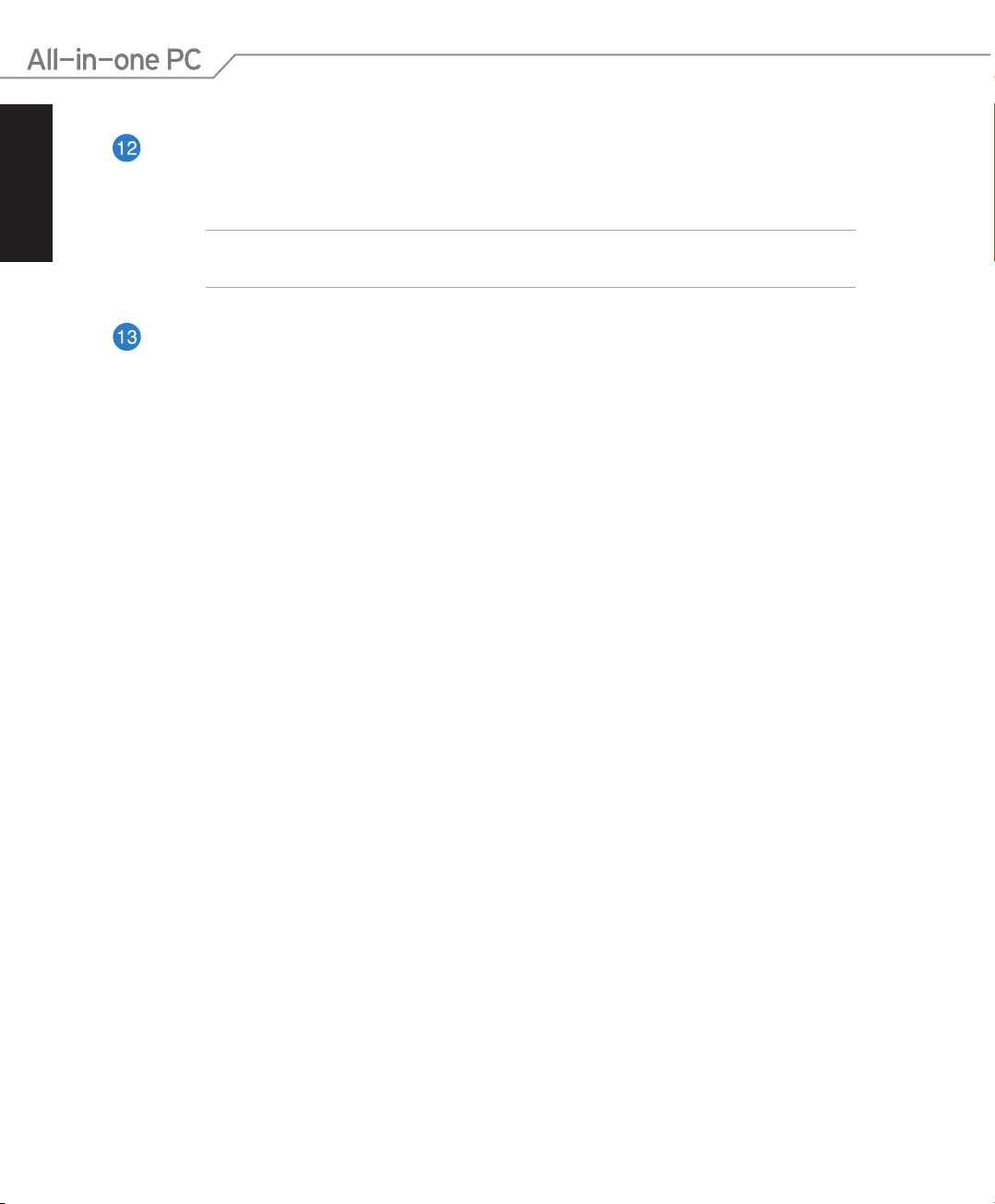
Italiano
Foro per l'espulsione manuale
Questo foro è utilizzato per l'espulsione del vassoio dell'unità ottica, quando il pulsante a
espulsione elettronica non funziona.
ATTENZIONE! Utilizzare il foro ad espulsione manuale soltanto quando non funziona il
pulsante a espulsione elettronica.
Unità ottica
L’unità ottica di All-in-one PC supporta numerosi formati disco, come CD, DVD, dischi
registrabili o riscrivibili.
16
All-in-one PC ET2300
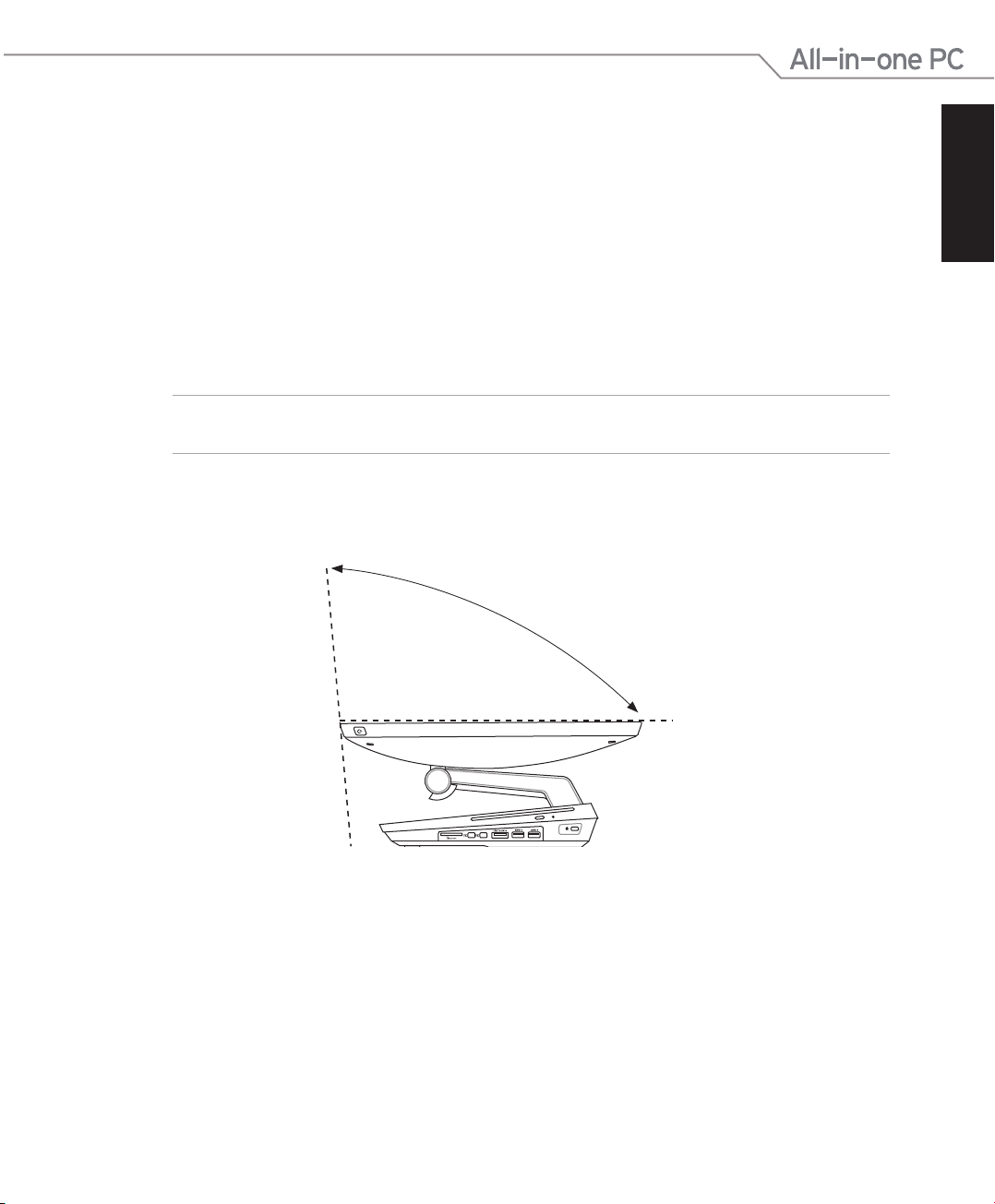
Capitolo 2: Utilizzo di All-in-one PC
5
O
177
O
Posizionamento di All-in-one PC
Collocazione su scrivania
Per collocare il PC su un tavolo o una scrivania:
1. Selezionare una supercie stabile, piana orizzontale.
2. Orientare All-in-one PC con un’angolazione compresa fra 5 e 177 gradi.
IMPORTANTE! Orientare il pannello del display nell’intervallo sopra indicato per evitare di
danneggiare All-in-one PC.
Italiano
All-in-one PC ET2300
17
